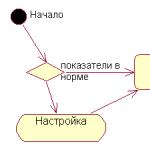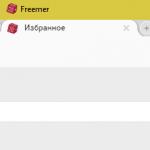ცოტა ხნის წინ, სკანერები უფრო და უფრო ხშირად იჩენენ თავს, რომლებსაც არა მხოლოდ არ გააჩნიათ სკანირების საკუთარი პროგრამული უზრუნველყოფა (მხოლოდ დრაივერია დაინსტალირებული, ხოლო ოპერაციისათვის საჭიროა Windows- ის სტანდარტული პროგრამული უზრუნველყოფის გამოყენება), არამედ ფიზიკური ღილაკი "სკანირება "სხეულზე. ამან შეიძლება ძალიან გაართულოს სკანერთან მუშაობა, თუ საჭიროა ერთდროულად რამდენიმე დოკუმენტის სკანირება.
თუ გჭირდებათ სკანირება, მაგალითად, ხელშეკრულების ან ნებისმიერი სხვა დოკუმენტისა, რომელიც შედგება რამდენიმე გვერდისგან, მაშინ ამ შემთხვევაში სკანირება ცოცხალ ჯოჯოხეთად იქცევა. თქვენ გჭირდებათ არა მხოლოდ ყოველ ჯერზე სკანირების დაწყება "დაწყება" - "მოწყობილობები და პრინტერები", არამედ თითოეული ცალკეული გვერდისთვის იგივე პარამეტრების დაყენება, რაც განსაკუთრებით მოუხერხებელია. მაგრამ ყველაფერი ისეთი საშინელი იქნებოდა, რომ არა უფასო Scan2PDF პროგრამა, რომელიც ერთდროულად ორ სასარგებლო საქმეს აკეთებს.
გარდა მოსახერხებელი ერთი დაწკაპუნებით სკანირების მეთოდისა ზედმეტი შეკითხვის გარეშე, Scan2PDF– ს შეუძლია შეინახოს ყველა მიღებული სურათი ერთ PDF დოკუმენტში. სინამდვილეში, თქვენ მიიღებთ ერთ წიგნის ფაილს საჭირო დოკუმენტით ან რამდენიმე დოკუმენტით, რომელთა გაგზავნა ბევრად უფრო ადვილია ელექტრონული ფოსტით ან განთავსებით საიტზე.
JPG– ში დასკანერებული სურათის შენახვისას მიიღება ძალიან შთამბეჭდავი ფაილი, რომელიც შეიძლება იყოს პრობლემური ან უბრალოდ მოუხერხებელი გადასატანად შეკუმშვისა და დამუშავების გარეშე. და თუ ბევრი ასეთი ფაილია, მაშინ ამოცანა კიდევ უფრო გართულდება. PDF– ის შექმნისას, ყველაფერი გაცილებით მარტივია, რადგან იქმნება ერთი დოკუმენტი, რომელიც შეიცავს ყველა მასალას და არ იკავებს დიდ ადგილს. მისი სწრაფად გადატანა შესაძლებელია ქსელში.

მაგალითად, მე ახლახანს დავასკანირე ორი დოკუმენტი, თითოეულს ერთი გვერდი. JPG ფორმატში, მე მივიღე ორი ფაილი, რომელთაგან თითოეული არის 2.5 მბ. დიახ, თქვენ შეგიძლიათ შეცვალოთ პარამეტრები ან დაამუშაოთ ფაილები რედაქტორში და მიიღოთ დაახლოებით 150 Kb თითო ფაილზე. მაგრამ ეს რთულია და ხშირად მოუხერხებელია. იმ შემთხვევაში, როდესაც სკანირება გავაკეთე Scan2PDF– ის გამოყენებით, მივიღე ერთი PDF, რომლის საერთო ზომა მხოლოდ 340 Kb იყო.
მთლიანობაში, Scan2PDF არის ძალიან სასარგებლო ინსტრუმენტი. განსაკუთრებით იმ მომხმარებლებისთვის, რომლებსაც დროდადრო უწევთ დოკუმენტების სკანირება რამდენიმე გვერდზე. აშკარა ნაკლოვანებებიდან, მე აღვნიშნავ ინსტალაციის დროს ინტერფეისში რუსული ენის არარსებობას, თუმცა თავად რუსული ენაა მხარდაჭერილი. მისი მარტივად გააქტიურება შესაძლებელია: გადადით პარამეტრებში და ენის ბლოკში აირჩიეთ რუსეთი.
პროგრამის კიდევ ერთი ნაკლი არის PDF– ში ერთდროულად რამდენიმე დოკუმენტთან მუშაობის უუნარობა. მხოლოდ ერთი დოკუმენტის სკანირება და შენახვაა შესაძლებელი. თუ თქვენ გჭირდებათ სკანირებული ასლების შენახვა რამოდენიმე ფაილში, მაშინ ქაღალდი უნდა დაიყოს სტეკებად და დასკანერდეს ნაწილებად, თითოეული მათგანი თანმიმდევრობით შეინახოთ.
გსურთ დაზოგოთ დრო ტექსტის აკრეფისას? სკანერი იქნება შეუცვლელი ასისტენტი. ყოველივე ამის შემდეგ, ტექსტის გვერდის დასაბეჭდად, ამას სჭირდება 5-10 წუთი, ხოლო სკანირებას მხოლოდ 30 წამი დასჭირდება. მაღალი ხარისხის და სწრაფი სკანირებისთვის დაგჭირდებათ დამხმარე პროგრამა. მისი ფუნქციები უნდა შეიცავდეს: ტექსტთან და გრაფიკულ დოკუმენტებთან მუშაობას, გადაწერილი სურათის რედაქტირებას და სასურველ ფორმატში შენახვას.

ამ კატეგორიის პროგრამებს შორის ScanLiteგანსხვავდება ფუნქციების მცირე კომპლექტში, მაგრამ შესაძლებელია დოკუმენტების სკანირება დიდი მოცულობით. შეგიძლიათ დოკუმენტის სკანირება ერთი ღილაკის დაჭერით და შემდეგ შეინახოთ იგი PDF ან JPG ფორმატში.
სკანიტო პრო

შემდეგი პროგრამა არის სკანიტო პროუფასო პროგრამა დოკუმენტების სკანირებისთვის.
ამ პროგრამის მინუსი ის არის, რომ ის არ მუშაობს ყველა სახის სკანერთან.
ნაფსები 2

განაცხადი ნაფსები 2აქვს მოქნილი პარამეტრები. სკანირებისას ნაფსები 2იყენებს TWAIN და WIA დრაივერებს. აქ თქვენ ასევე გაქვთ შესაძლებლობა მიუთითოთ სათაური, ავტორი, თემა და საკვანძო სიტყვები.
კიდევ ერთი დადებითი თვისება იქნება PDF ფაილის ელექტრონული ფოსტით გადაცემა.
PaperScan

PaperScanარის უფასო პროგრამა დოკუმენტების სკანირებისთვის. სხვა მსგავს საშუალებებთან შედარებით, მას შეუძლია წაშალოს არასაჭირო საზღვრის კვალი.
მას ასევე აქვს მოსახერხებელი მახასიათებლები სურათის უფრო ღრმა რედაქტირებისთვის. პროგრამა თავსებადია ყველა სახის სკანერთან.
მისი ინტერფეისი მხოლოდ ინგლისურ და ფრანგულ ენებზეა.
სკანირების კორექტორი A4

საინტერესო თვისება სკანირების კორექტორი A4არის სკანირების არეალის საზღვრების დადგენა. სრული A4 ფორმატის სკანირება უზრუნველყოფს ფაილის ასპექტის თანაფარდობის დაცვას.
სხვა მსგავსი პროგრამებისგან განსხვავებით სკანირების კორექტორი A4შეუძლია დაიმახსოვროს 10 ზედიზედ შესული სურათი.
VueScan

პროგრამა VueScanარის მრავალმხრივი სკანირების პროგრამა.
ინტერფეისის სიმარტივე საშუალებას გაძლევთ სწრაფად შეეგუოთ მას და ისწავლოთ როგორ გააკეთოთ მაღალი ხარისხის ფერის კორექცია. პროგრამა თავსებადია Windows და Linux ოპერაციულ სისტემებთან.
WinScan2PDF

WinScan2PDFარის შესანიშნავი პროგრამა დოკუმენტების PDF სკანირებისთვის. პროგრამა თავსებადია Windows– თან და არ იკავებს დიდ ადგილს თქვენს კომპიუტერში.
პროგრამის მინუსი არის მისი შეზღუდული ფუნქციონირება.
წარმოდგენილი პროგრამების დახმარებით მომხმარებელს შეუძლია აირჩიოს ის, რაც მას საუკეთესოდ შეესაბამება. არჩევისას ყურადღება უნდა მიაქციოთ პროგრამის ხარისხს, ფუნქციურობას და ფასს.
ჩვენს შერჩევაში განვიხილეთ ტექსტის სკანირების ყველაზე პოპულარული პროგრამების სია. ამ კატეგორიის პროგრამებისთვის მნიშვნელოვანი ფაქტორია დოკუმენტების ტექსტის გაშიფვრის უნარი, ასევე სკანირების ხარისხი - აუცილებელია, რომ ინფორმაცია სრულად იკითხებოდეს, ხოლო სურათის სკანერი ნათლად გადასცემს სურათის თითოეულ სტრიქონს დოკუმენტში რა
ზოგიერთ პროგრამას აქვს რუსულენოვანი დიზაინი, რაც შეიძლება იყოს კიდევ ერთი მნიშვნელოვანი ფაქტორი საუკეთესო სკანირების პროგრამული უზრუნველყოფის არჩევისას. მოდით, სწრაფად გადავხედოთ ქვემოთ მოცემულ პროგრამებს, რომლებსაც შეუძლიათ ტექსტის სწორად ამოცნობა და დოკუმენტის სკანირება ფაილზე:
კომპიუტერული პროგრამა ABBYY FineReader 10 Home, არის ერთ -ერთი ყველაზე გავრცელებული ინსტრუმენტი დოკუმენტების სკანირებისთვის. იცის როგორ სწრაფად და ეფექტურად იპოვოს ბლოკები, თარგმნოს ტექსტი სხვადასხვა ენაზე. ABBYY FineReader– ის უპირატესობა მისი შთამბეჭდავი ენობრივი ბაზაა. არ დაივიწყოთ ვერსიის ხელმისაწვდომობა მოწინავე პროფესიონალური ფუნქციებით.
OCR CuneiForm კონკურენტებს შორის გამოირჩევა გადაღებული ტექსტის კარგი შესრულებით. აღსანიშნავია, რომ ფოტოს გადაღება შესაძლებელია თუნდაც საკმაოდ მოძველებული მობილური მოწყობილობის 2 მეგაპიქსელიანი კამერით. პროგრამა გამოირჩევა ლექსიკონის შემოწმების ფუნქციით, რაც გარანტიას უწევს მზა მასალის ინფორმაციის ხარისხის მაღალ ხარისხს.
Scanitto Pro შეასრულებს შესანიშნავ საქმეს სამუშაოს ვიწრო სპეციფიკით. აპლიკაცია ძალიან სწრაფად ამოიცნობს ტექსტს და შეძლებს მისი შენახვას საჭირო დოკუმენტის ფორმატში. აღსანიშნავია, რომ პროგრამას შეუძლია იპოვოს ქაღალდის მასალის განსაზღვრული არე და გააუმჯობესოს მასალის ჩვენება, სანამ ის შეინახება ინფორმაციულ მედიუმში. არსებობს სკანირების ფუნქცია გასაღების ერთი დაჭერით.
VueScan– ს აქვს შესადარებელი სკანერის მოწყობილობების ძლიერი ბაზა. ანალოგებს შორის, პროგრამა აჩვენებს სკანერთან კავშირის სიჩქარის ყველაზე მაღალ მაჩვენებლებს. დამატებითი სასიამოვნო ვარიანტებიდან, აღსანიშნავია მოხერხებულობა ხელით მორგება ფერი rendition.
დოკუმენტების სკანირების უფასო პროგრამული უზრუნველყოფის არჩევისას ყურადღება უნდა მიაქციოთ PaperScan Free- ს. პროგრამა საკმაოდ მარტივია ფუნქციონირების თვალსაზრისით, მეორეს მხრივ, ის ასრულებს სკანირების ყველა საჭირო ვარიანტს, გარდა ამისა, თქვენ კმაყოფილი დარჩებით შეკუმშვის უნიკალური ტექნოლოგიით, რომელსაც შეუძლია მნიშვნელოვნად შეამციროს ფაილის ზომა, დატოვოს ორიგინალური ჩვენების ხარისხი. თუ მოგწონთ უფასო ვერსია, ყოველთვის შეგიძლიათ შეიძინოთ გაფართოებული პროფესიული მოდიფიკაცია უფრო შთამბეჭდავი ფუნქციონირებით.
RiDoc არის კიდევ ერთი მძლავრი სკანირების ინსტრუმენტი. აღსანიშნავია, რომ რიდოკი შეიცავს სპეციალურ ინსტრუმენტს ფაილის ზომის შესამცირებლად ხედის შესამჩნევად დამამცირებლად. ინფორმაცია კვლავ იკითხება. საჭიროების შემთხვევაში, RiDoc დოკუმენტის სკანერი დაგეხმარებათ დოკუმენტის ფორმატების ექსპორტში გრაფიკულ გაფართოებებში. პროგრამას შეუძლია დააყენოს წყლის ნიშნები მზა მასალაზე და გაგზავნოს დოკუმენტი ფოსტით.
გაითვალისწინეთ, რომ ჩვენ არ განვიხილეთ სტანდარტული ინსტრუმენტები - პროგრამული უზრუნველყოფა მწარმოებლებისგან, მაგალითად, HP Scan, ასევე პროგრამები, რომელთა ძირითადი ფუნქციები მიზნად ისახავს სხვა ამოცანების გადაჭრას: Adobe Reader სკანერი, Nitro Pro. ასევე არსებობს BlindScanner, შექმნილია სხვადასხვა ლეპტოპის კომპიუტერებიდან ქსელში სკანირების მოწყობილობებზე წვდომის ორგანიზების მიზნით.
ასევე, Winscan2pdf პორტატული პროგრამა არ შედიოდა რეიტინგში. ის მუშაობს ოპერაციულ სისტემაში მისი დაყენების გარეშე, მაგრამ მას აკლია მრავალი აუცილებელი ფუნქცია, კერძოდ, ის არ იძლევა ფორმატირების შეცვლის საშუალებას, არ ბეჭდავს, არ ცნობს სიტყვებს. გამოყენების მარტივად, აქ ყველაფერი წესრიგშია. საკმარისია მისი გაშვება, დიალოგურ ფანჯარაში აირჩიეთ საქაღალდე და დააჭირეთ ღილაკს "სკანირება". თუმცა, სამუშაოდ, თქვენ გჭირდებათ რომ ვირტუალური პრინტერი არ იყოს გამორთული OS- ში!
გაითვალისწინეთ, რომ ჩვენ განვიხილეთ ექსკლუზიურად კომპიუტერის გადაწყვეტილებები - Android– ის პროგრამები არ შედიოდა მიმოხილვაში. თქვენ შეგიძლიათ აირჩიოთ და ჩამოტვირთოთ ნებისმიერი, რაც მოგწონთ Google Play– დან. მათი მუშაობის ალგორითმი დაახლოებით იგივეა. ყველაფერი რაც მათ შეუძლიათ გააკეთონ არის სმარტფონის ან ტაბლეტის კამერის გამოყენებით ფურცლის დიგიტალიზაცია pdf ფორმატში. სკანირების დასაწყებად საჭიროა მხოლოდ ფოტოს გადაღება. შეუძლებელი იქნება მისი სრულად დამუშავება ან ტექსტად თარგმნა. ზოგიერთ პროგრამას, რა თქმა უნდა, აქვს ციფრული ფოტოების ტექსტურ ფორმატში გადაყვანის რეჟიმი, მაგრამ დესკტოპის გადაწყვეტილებები ამას ბევრად უკეთ უმკლავდება.
აკრობატის სკანირება იღებს სურათებს 10–3000 dpi დიაპაზონში. როდესაც აირჩევთ ვარიანტს საძიებელი სურათიან ClearScan PDF გამოყვანის სტილის განყოფილებაში, გამომავალი სურათი უნდა იყოს მინიმუმ 72 dpi. გარდა ამისა, 600 dpi- ზე მეტი გამოსახულების გარჩევადობა შემცირდება 600 dpi ან ნაკლები.
შეკუმშვის დაკარგვა შესაძლებელია მხოლოდ მონოქრომული სურათებით. ხარისხის შესამცირებლად დასკანერებული სურათის შეკუმშვის მიზნით, აირჩიეთ ერთ -ერთი შემდეგი ვარიანტი ოპტიმიზაციის პარამეტრების განყოფილებაში Optimize Scanned PDF dialog box: CCITT Group 4 ან JBIG2 (Lossless) მონოქრომული სურათებისთვის. თუ ეს სურათი დაემატა PDF– ს, შეგიძლიათ შეინახოთ ფაილი Save პარამეტრის გამოყენებით; დასკანერებული სურათი არაკომპრესირებული რჩება. როდესაც PDF დოკუმენტს ინახავთ Save As ფუნქციის გამოყენებით, დასკანერებული სურათი შეიძლება შეკუმშული იყოს.
გვერდების უმეტესობისთვის შავ -თეთრი სკანირება 300 dpi– ით იძლევა საუკეთესო კონვერტაციის შედეგს. 150 dpi, სიზუსტე ოპტიკური პერსონაჟების ამოცნობაოდნავ მცირდება და იზრდება შრიფტის ამოცნობის შეცდომების რაოდენობა; 400 dpi ან უფრო მაღალი გარჩევადობისას, დამუშავება შენელდება და ფაილის ზომა შეკუმშული გვერდებით იზრდება. თუ გვერდი შეიცავს ბევრ არაღიარებულ სიტყვას ან მცირე ტექსტს (9 ქულა ან ნაკლები), სცადეთ სკანირება უფრო მაღალი გარჩევადობით. შეძლებისდაგვარად სკანირება შავ -თეთრში.
თუ ფუნქცია ოპტიკური ხასიათის ამოცნობაგამორთულია, შეგიძლიათ გამოიყენოთ გარჩევადობა 10–3000 dpi– ის დიაპაზონში, რეკომენდებული გარჩევადობაა 72 dpi და უფრო მაღალი. პარამეტრისთვის ადაპტური შეკუმშვარეკომენდებული სკანირების გარჩევადობა: 300 dpi ნაცრისფერი და RGB სურათებისთვის და 600 dpi შავი და თეთრი სურათებისთვის.
24-ბიტიანი ფერადი, 300 dpi, 8.5 x 11 ინჩი (21.59 x 27.94 სმ) სკანირებული გვერდები დიდი (25 მბ) სურათებია შეკუმშვის წინ. სურათის სკანირებისთვის სისტემას შეიძლება დასჭირდეს 50 მბ ან მეტი ვირტუალური მეხსიერება. სკანირება და დამუშავება ჩვეულებრივ ოთხჯერ ნელია 600 dpi ვიდრე 300 dpi.
მოერიდეთ სკანერის ნახევარტონისა და დიფუზიის შერწყმის პარამეტრების მორგებას. ამან შეიძლება გააუმჯობესოს გარეგნობა, მაგრამ ძნელი ხდება ტექსტის ამოცნობა.
ფერადი ქაღალდზე დაბეჭდილი ტექსტებისთვის რეკომენდებულია სიკაშკაშის და კონტრასტის გაზრდა დაახლოებით 10%-ით. თუ სკანერი უზრუნველყოფს სინათლის გაფილტვრას, თქვენ უნდა ჩახშოთ ფონის ფერი ფილტრის ან ნათურის გამოყენებით. ან, თუ ტექსტი არ არის ჩახშობილი, სცადეთ სკანერის კონტრასტისა და სიკაშკაშის მორგება დასკანერებული დოკუმენტის გასასუფთავებლად.
თუ თქვენს სკანერს აქვს ხელით სიკაშკაშის კონტროლი, შეცვალეთ ის ისე, რომ სიმბოლოები იყოს წაკითხული და კარგად ჩამოყალიბებული. თუ სიმბოლოები დაკავშირებულია, გამოიყენეთ უფრო მაღალი პარამეტრები (უფრო ნათელი ფერი). თუ სიმბოლოები გამოყოფილია, გამოიყენეთ ქვედა პარამეტრები (მუქი ფერი).